Install Trixbox sampai bisa melakukan panggilan video call
Install Trixbox sampai bisa melakukan panggilan video call
Trixbox adalah suatu aplikasi voip yang bisa digunakan
untuk melakukan panggilan baik telfon maupun vidiocall, instalasi aplikasi ini
sangat mudah dan konfigurasinya juga sangat mudah berikut ini langkah
langkahnya :
Buat program
baru di virtual box seperti membuat program lainya dengan mengeklik baru
Lalu
masukkan Nama,tipe,versi,dan sesuaikan
ukuran memorinya
Lalu
sesuaikan ukuran penyimpananya
Setelah
selesai membuat kita mengatur program tersebut di pengaturan
Lalu
pada menu jaringan kita pilih Adapter
Ter-bridge
Lalu
pada menu penyimpanan masukkan cd trixboxnya,jika belum mempunyai bisa
mendownload terlebih dahulu setelah itu kita klik ok
Setelalah
selesai tinggal menginstallnya dengan klik mulai pada option atas,maka akan
muncul tampilan dibawah lalu kita enter saja
Lalu
pada menu ini kita pilih us
Lalu
beri bintang pada atas dengan mengeklik spasi lalu pilih lokasi anda lalu ok
Lalu
masukkan pasword
Setelah
itu tunggu hingga konfigurasinya selesai
Setelah
selesai maka akan muncul tampilan seperti awal tadi lalu kita keluarkan cdnya
dengan mengeklik piranti lalu singkirkan semua disk dari virtual lalu kita
tekan enter
Setelah
itu maka akan muncul tampilan trixbox kita biarkan saja maka mesin akan
menjalankan program sendiri
Lalu
setelah selesai maka akan muncul halaman login kita login dengan usernam = root
dan password = yang tadi kita masukkan
Lalu
setelah login kita mengecek ip apakah sudah masuk atau belum dengan perintah
ifconfig,disini ipnya sudah masuk dengan ip 10.10.2.104 nah ip tersebutlah yang
akan kita panngil di browser maka akan muncul tampilan seperti pada gambar
Lalu
kita login dengan klik switch pada kanan atas web dengan username = maint dan password =
password
Lalu
klik pbx > pbx setting > extensions
Lalu
kita submit dan masukan user extension,display name, secret dan enable vmx
locater seperti pada gambar dibawah
lalu
lakukan langkah seperti tadi agar dapat saling telvon telvonan, lalu setelah
keduanya selesai langkah selanjutnya klik apply configuration
lalu kita coba di aplikasi GS Wave di handpone dengan memasukkan accound name (namanya),
sip server ( ip yang didapatkan tadi) dan password (password yang dibuat di web tadi)
lakukan konfigurasi yang sama tersebut di hp yang berbeda dengan memasukkan user2,user lain yang tadi di buat di web lalu setelah itu kita coba melakukan panggilan video call
setelah bisa maka konfigurasi telah berhasil

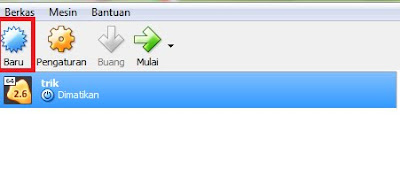













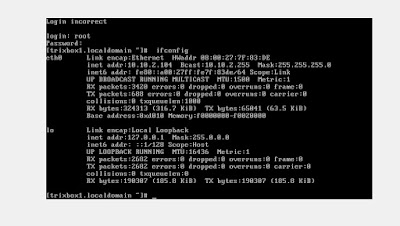
















0 komentar:
Posting Komentar